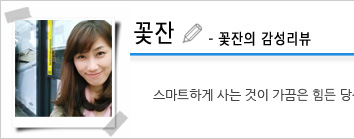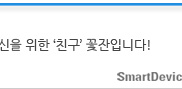Remote PC로 어디서든 PC를 원격조작
갤럭시노트 프로 12.2의 원격조작 앱을 알아보자

갤럭시노트 프로 12.2 에 기본으로 제공되는 Remote PC는 갤럭시노트 프로 12.2를 통해 PC를 컨트롤할 수 있는 원격제어 앱입니다. 직장을 벗어나 어디서든 업무를 처리할 수 있는 ‘스마트워크’가 대중화되면서 원격제어 앱 또한 다수 출시되었습니다. 그렇다면 갤럭시노트 프로 12.2에 선탑재 된 ‘Remote PC’의 메리트는 어떤 것이 있을까요?

갤럭시노트 프로 12.2에서 Remote PC를 실행하기 위해서는 삼성계정이 필요합니다. 기존으로 삼성계정을 가시고 계시다면(아마 갤럭시 시리즈를 이미 사용하셨던 분들이라면 계정이 이미 있으실 듯 합니다) 본인 계정을 통해 바로 Remote PC 기능을 사용하실 수 있습니다.

갤럭시 노트 프로 12.2에서 ‘Remote PC”를 실행하면 간단한 튜토리얼이 뜹니다. 다음 화면에서 원격제어할 PC에서 해당 URL(http://remotepc.rview.com/login)로 접속한 후 에이전트 프로그램을 설치하고 같은 삼성계정으로 로그인하는 것만으로 세팅이 끝납니다!

갤럭시노트 프로 12.2의 넓은 화면으로 PC화면을 그대로 보면서 원격제어 하는 것이기 때문에 5~6인치 화면에서 PC화면을 옮겨 보는 것과는 상당히 다르고 컨트롤하기도 훨씬 편합니다. 아울러, 하단에는 PC화면 제어를 위한 하단 메뉴바가 지원됩니다.

화면상에 손가락 터치를 사용하여, 화면을 이동하거나 화면 확대 및 축소, 더블클릭, 좌우클릭 등의 기능을 사용할 수 있습니다.

또한, 위에서 설명한 하단 메뉴바를 활용하면 좀더 많은 기능을 사용할 수 있습니다. 각각의 아이콘은 직관적은 모습으로 누구나 한 눈에 알아보기 쉽게 만들어져 있습니다.

하단 메뉴바에서 선택하여 진입할 수 있는 ‘원격탐색기’ 기능은 갤럭시 노트 프로 12.2 Remote PC의 주요기능입니다. 폴더별로 ‘내 PC’와 ‘갤럭시 노트 프로 12.2’의 파일들을 한 눈에 볼 수 있습니다. 또한 Drag & Drop 만으로 손쉽게 PC와 태블릿 간의 파일 이동과 복사가 가능하다는 점이 차별화된 점입니다.

화면전환 버튼을 이용하여 간단하게 2개의 모니터를 전환하면서 파일들을 확인할 수도 있습니다.

설정 > 화면 > 세로 모드를 선택하게 되면 PC화면을 세로로 볼 수 있게 되고, 아이콘도 커지고 원격으로 문서를 볼 때도 화면에 꽉 채워볼 수 있어 유리합니다.

설정 메뉴를 좀더 살펴보겠습니다!! 갤럭시노트 프로 12.2에서 PC화면의 해상도를 조정할 수 있습니다. 아이콘이나 글씨가 작게 느껴지신다면 낮은 해상도를 선택하여 원격제어를 좀더 편하게 할 수 있도록 조정할 수 있습니다.

PC에서 실행하고 있는 프로그램에서 소리가 나올 경우 갤럭시노트 프로 12.2에 소리도 전송됩니다. 동영상이 실행되고 있다면, 동영상의 영상과 소리까지 들을 수 있어 집에 있는 동영상을 원격으로 볼 수도 있습니다. 필요하지 않다면 소리를 꺼둘 수 있습니다.

PC 원격제어를 연결할 때 비밀번호를 넣도록 되어 있기 때문에 다른 사람이 갤럭시노트 프로 12.2에서 다른 사람이 Remote PC를 실행한다고 해서 PC에 접속할 수 없습니다.

PC를 다시 켤 수 있는 기능은 Remote PC 자체에서는 지원하지 않습니다(필요하다면 PC에서 WoL(Wake on Lan) 기능을 세팅하고 스마트폰이나 태블릿에서 앱이 아닌 IP주소를 활용해 접속하는 방법을 택해야 합니다)
물론 시스템을 재시작하거나, 시스템 종료는 가능합니다. 외부에서 퇴근하면서 깜빡 PC를 끄는 것을 잊었다면 바로 끄고 곧장 퇴근할 수도 있겠죠?^^

당연한 이야기이긴 하지만, 왼쪽 하단의 멀티태스킹 버튼을 누르면 원격제어를 하던 중에서 다른 기능을 사용할 수 있습니다. 어떤 의미에선 PC작업과 안드로이드 앱을 멀티태스킹으로 활용할 수 있는 기기라는 뜻이기도 합니다.
이렇게 이야기할 수 있는 이유는 갤럭시노트 프로 12.2가 기존의 스마트폰 대비 4배 정도 크기의 화면으로 작업이 훨씬 더 원활하기 때문이기도 하고, PC remote의 ‘원격탐색기’ 기능으로 PC와 기기 간의 파일 이동이 자유롭기 때문이기도 합니다.
다만 사용하면서 아쉬웠던 점은 아직 윈도우8 인터페이스에 대한 지원이 미진하다는 점이었습니다. 다음번 업데이트에서 윈도우8에 관한 기능키나 메뉴를 보강하여 갤럭시노트 프로 12.2의 대화면을 이용한 확실한 킬러기능으로 자리매김 되었으면 좋겠네요!!